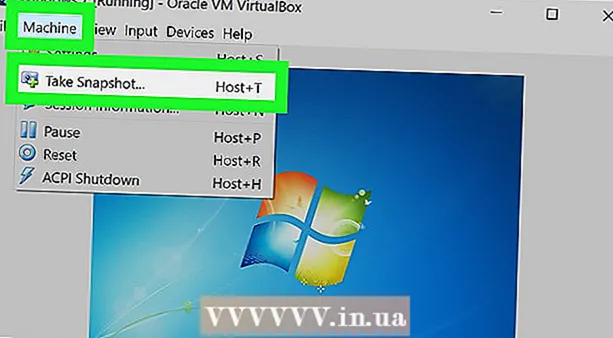Muallif:
Helen Garcia
Yaratilish Sanasi:
22 Aprel 2021
Yangilanish Sanasi:
1 Iyul 2024

Tarkib
Ushbu maqola sizga Android qurilmangizda Discord -da qanday yangi matnli yoki ovozli kanalni yaratishni ko'rsatib beradi. Kanal yaratish uchun administrator huquqlariga ega bo'lishingiz kerak.
Qadamlar
 1 Qurilmangizda Discord -ni ishga tushiring. Ilova belgisi ko'k rangli aylanaga o'xshaydi, uning ichida oq o'yin boshqaruvchisi bor.
1 Qurilmangizda Discord -ni ishga tushiring. Ilova belgisi ko'k rangli aylanaga o'xshaydi, uning ichida oq o'yin boshqaruvchisi bor.  2 Ekranning chap yuqori burchagida uchta gorizontal chiziqli belgini bosing. Keyin navigatsiya menyusi paydo bo'ladi.
2 Ekranning chap yuqori burchagida uchta gorizontal chiziqli belgini bosing. Keyin navigatsiya menyusi paydo bo'ladi. - Bu menyuni ekranning chap chetida o'ngga suring va ochish mumkin.
 3 Navigatsiya panelidagi server belgisini bosing. Ekranning chap tomonida siz barcha serverlaringizni ko'rasiz. Kanalingiz uchun foydalanmoqchi bo'lgan serverni bosing.
3 Navigatsiya panelidagi server belgisini bosing. Ekranning chap tomonida siz barcha serverlaringizni ko'rasiz. Kanalingiz uchun foydalanmoqchi bo'lgan serverni bosing.  4 "Matnli kanallar" va "Ovozli kanallar" sarlavhalarini toping. Bu bo'limlar ushbu serverdagi barcha matnli va ovozli kanallarni o'z ichiga oladi.
4 "Matnli kanallar" va "Ovozli kanallar" sarlavhalarini toping. Bu bo'limlar ushbu serverdagi barcha matnli va ovozli kanallarni o'z ichiga oladi.  5 Matnli kanallar yoki ovozli kanallar yonidagi + belgisini bosing. Shundan so'ng, siz "Kanal yaratish" sahifasiga o'tasiz. Bu tugma sizga ushbu serverda matnli yoki ovozli kanal yaratish imkonini beradi.
5 Matnli kanallar yoki ovozli kanallar yonidagi + belgisini bosing. Shundan so'ng, siz "Kanal yaratish" sahifasiga o'tasiz. Bu tugma sizga ushbu serverda matnli yoki ovozli kanal yaratish imkonini beradi. - Kanalni faqat ma'mur huquqlariga ega foydalanuvchi yaratishi mumkin. Agar sizda bunday huquqlar bo'lmasa, siz "+" belgilarini ko'rmaysiz.
 6 Kanal nomi maydonini bosing.
6 Kanal nomi maydonini bosing. 7 Bu serverda yangi kanal nomini kiriting.
7 Bu serverda yangi kanal nomini kiriting. 8 Bu serverdagi kanalga kim kirishi mumkinligini ko'rsating. "Kim bu kanalga kira oladi?" Sarlavhasi ostida. kanalga qo'shmoqchi bo'lgan foydalanuvchilarning katakchasini belgilang.
8 Bu serverdagi kanalga kim kirishi mumkinligini ko'rsating. "Kim bu kanalga kira oladi?" Sarlavhasi ostida. kanalga qo'shmoqchi bo'lgan foydalanuvchilarning katakchasini belgilang. - Agar sizda hali serverda hech qanday kontakt bo'lmasa, u bu erda yoziladi @hamma.
 9 "Saqlash" tugmasini bosing. U disketaga o'xshaydi va ekranning o'ng pastki burchagida joylashgan. Bu matnli yoki ovozli kanalni yaratadi.
9 "Saqlash" tugmasini bosing. U disketaga o'xshaydi va ekranning o'ng pastki burchagida joylashgan. Bu matnli yoki ovozli kanalni yaratadi. - Agar siz matnli tasma yaratsangiz, u holda disket ikonkasini bosganingizdan so'ng, Discord uni avtomatik ravishda ekranda ochadi.
- Agar siz ovozli kanal yaratsangiz, disket belgisini bosgandan so'ng, Discord navigatsiya menyusini ochadi. Ovozli kanallar sarlavhasi ostidagi kanal nomini bosing.